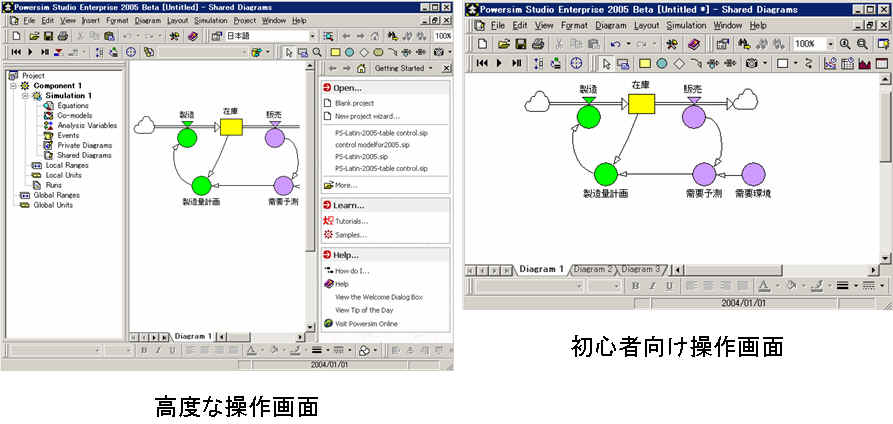|
Ps Studio 2005の特徴
2004年11月29日に予定通り Ps Studio 2005 をリリースしました。
この製品の開発にあたっては、
旧バーションStudio 2003に、“使いやすさ”と“新たな機能”を加えました。
さて、Powersim
Studio 2005は、主な特徴をお話しします。
▼最適化とリスク評価の機能
Powersim Software社の最初の製品はConstructor 2.5シリーズでした。
このシリーズの後半では、”最適化”と”リスク評価”の機能を準備していましたが、それはモデリング&シミュレーションのソフトウェアとは別のソフトウェアになっていました。
Studioシリーズになってからは、モデリング&シミュレーションのソフトウェアに、最適化とリスク評価の機能を組み込む形式で設計してきましたが、今回のStudio 2005でほぼ実現しました。
今回整備した機能は3種類あります。
①最初の機能は、ある複数の目的変数を最大にするあるいは最小にするための複数の決定変数の値の組み合わせを求める”最適化機能”です。
②次は、確率変数で表される複数の不確実な変数の条件下で、その影響を受ける複数の目的変数の確率分布を求める”リスク評価機能”です。
③最後は、以上の二つの機能を組み合わせた機能です。確率変数で表される複数の不確実な変数の条件下で、複数の目的関数がある目標値に、ある確率で到達できるために持つべき複数の決定変数の値の組み合わせを求める”リスク管理機能”です。
これらの機能が、モデリング&シミュレーション機能と一体化していますから、例えばビジネスの領域では、ビジネス・プロセスの変更が、財務や顧客の主要業績評価指数に及ぼす影響を確定的だけでなく確率的に直ちに分析・洞察できます。
▼使いたいユーザーインターフェースの選択
Studio 2003はさまざまな機能を装備していましたから、操作画面が複雑になっていました。初心者の方には馴染めなかった方もいらっしゃいました。Studio 2005では、初心者用の画面と、より複雑で大きなモデリングをするための画面を簡単な操作で切り替えられます。
>
初心者向けの簡単な画面 :ただ一つのモデルを作る場合に使います。
>
高度なモデリング用の画面
:階層構造のモデル、データ入出力の設定、複数モデルの統合、
最適化機能、リスク評価機能、リスク管理機能などを構築する場
合に使います。
飛行機に例えると操作画面はコクピットに相当しますが、Studio 2005では、簡単なセスナ機の計器盤と、複雑な戦闘機の計器盤が、操縦席に座ってボタン一つで切り替えられるようなものです。
さらに、簡単と複雑の切り替えだけでなく、簡単な画面の中でも複雑な画面の中でも、組み込む命令アイコンを、飛行機で言うとメーターや設定スイッチの種類ですが、自分が使いやすいようにカスタマイズすることもできます。
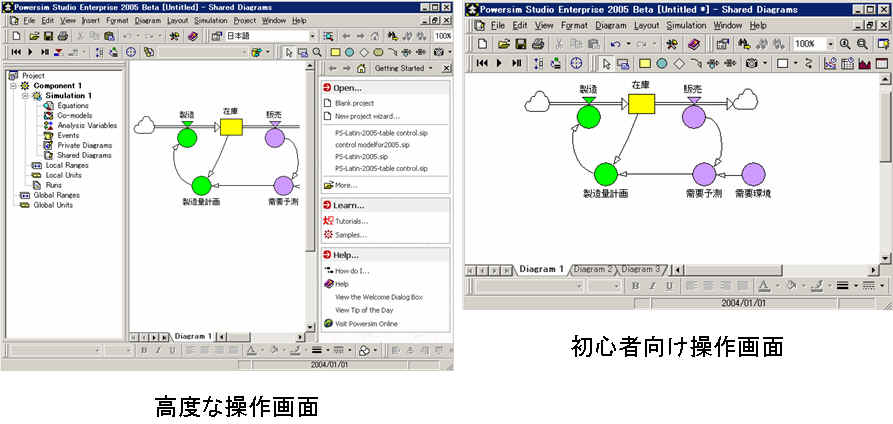
▼テーブル・コントロールと時系列テーブル・コントロールにおける数値表現の桁数の設定
シミュレーションの途中のその時点の値を表示するのが“テーブル・コントロール”、その時点までの全ての値を表示するのが“時系列テーブル・コントロール”です。
ここで表示される数値のフォーマットを自由に設定できるようになりました。
現在、PCをお使いの方にはそんなことは当然の機能だと感じられるでしょうから、これ以上の説明はしません。ただ、今までお使いいただいている方々には朗報と思います。整数部分も小数点以下の部分も桁数を自由に設定できます。
▼ユーザー支援機能:Task Window
タスク・ウィンドウと言うのは、操作画面の右側に表示されるユーザーをサポートする画面です。
名前の通り、ユーザーが課題を実行するために支援して欲しいと感じるであろう次のような情報が含まれています。これらの情報については、後日にPOSY社から日本語の解説を製品に添付する予定です。
このウィンドウに含まれている概要を以下に記します。
はじめ方(Open)
学習方法
◇チュートリアルの課題
●Powersim Studio の紹介
●在庫問題による学習
●Constructor 2.5 シリーズからの移行者のための解説
●リスク評価
●最適化
◇サンプル・モデル
●固定金利のローン問題
●在庫問題
●オイル・リグ問題
●人口問題
●製品寿命問題
●プロジェクト管理問題
●株式市場問題
●造波シミュレーション問題
●労働者のモラル問題
◇ヘルプ
●初歩の解説(How do I…)
レベルやフローの組立方、モデルの中でダイアグラムの持ち方、単位、変数の定義、
シミュレーション結果の表現、外生変数の入力方法、エクセルとの入出力
●補足メッセージ(Help)
耳寄りなお知らせ(View the Welcome Dialog Box)
初心者の方にStudio2005を紹介することと、ユーザーの方にStudio2005の新機能を紹介するために準備
しています。 このメッセージはいつでも表示できます。
ヒント集(View Tip of the Day)
●Visit Powersim Outline
▼ユーザー支援機能:New Unit Wizard と New Range Wizard
Studioでは、原則としてモデルの中の変数に単位を付けます。
ただし、ユーザーが意識して単位を付ける必要があるのは外生変数である定数と、レベルの初期値です。それ以外の補助変数などの単位は、単位計算により自動的にモデルの内部で与えられます。その過程で矛盾が発生した場合には、論理矛盾があるよとユーザーに警告が表示されます。
Studio 2005では、単位を定義する方法が改善され、モデリングの過程で簡単な操作により定義できるようになりました。
配列の次元の定義についても同じような改善がなされました。
▼ユーザー支援機能:Function support
Studioの操作は、基本的にWindowsに倣っています。したがって、変数の定義画面も変数をダブル・クリックすることで表示されます。その定義画面の中で使用したい関数を選んで下端のヘルプ・ボタンをクリックすると関数の説明が右方に表示されます。
これは便利で、モデリングを中断することなく関数の使用方法を知ることができますから、実務上は大変効果的です。
▼SAPユーザーの方へのお知らせ
現在、SAP-SEM-BPS の中で Ps Studio Enterprise が利用できますが、今秋から SAP社の方針で、SEMをインストールしていなくても、SAP BW 3.5
さえインストールしておれば、Ps Studio Enterprise を直接接続できることになりました。
SAPユーザーで、BW
を装備しておられるユーザーは大変多いので、 Ps Studio Enterprise
を計画問題などで便利よくお使いいただけることになりました。
SAP cf. http://www.sap.com/index.aspx BW :Business Warehouse
SEM :Strategic Enterprise Management BPS :Business Planning and Simulation
Studio 7
の特徴をご覧になるにはここをクリックしてください。
Studio
2003の特徴をご覧になるにはここをクリックしてください。
|